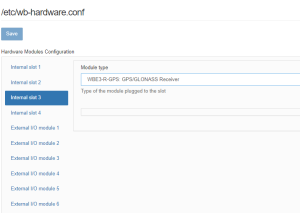Wbincludes:Configuration MOD: различия между версиями
м (→Конфигурирование: Добавил про уровень доступа) |
м (→Настройка: Поправил путь к настройкам) |
||
| Строка 7: | Строка 7: | ||
После физического подключения модуля его нужно добавить в конфигурацию контроллера: | После физического подключения модуля его нужно добавить в конфигурацию контроллера: | ||
#В веб-интерфейсе перейдите в раздел '''Configs''' → '''Hardware Modules Configuration''', выберите из '''Internal slot''' тот, куда установлен модуль расширения. | #В веб-интерфейсе перейдите в раздел '''Settings''' → '''Configs''' → '''Hardware Modules Configuration''', выберите из '''Internal slot''' тот, куда установлен модуль расширения. | ||
#В раскрывающемся списке '''Module type''' выберите тип установленного модуля. | #В раскрывающемся списке '''Module type''' выберите тип установленного модуля. | ||
#Нажмите кнопку '''Save'''. Контроллер включит нужные для работы модуля порты. | #Нажмите кнопку '''Save'''. Контроллер включит нужные для работы модуля порты. | ||
Для удаления модуля выберите тип '''None'''. | Для удаления модуля выберите тип '''None'''. | ||
Версия 14:30, 23 июня 2021
Конфигурирование
Смена уровня доступа
Для изменения настроек контроллера вам нужен уровень доступа Администратор, который можно выставить в разделе Настройки → Права доступа.
После завершения настроек рекомендуем поставить уровень доступа Пользователь или Оператор — это поможет не совершить случайных ошибок при ежедневной работе с веб-интерфейсом.
Настройка
После физического подключения модуля его нужно добавить в конфигурацию контроллера:
- В веб-интерфейсе перейдите в раздел Settings → Configs → Hardware Modules Configuration, выберите из Internal slot тот, куда установлен модуль расширения.
- В раскрывающемся списке Module type выберите тип установленного модуля.
- Нажмите кнопку Save. Контроллер включит нужные для работы модуля порты.
Для удаления модуля выберите тип None.